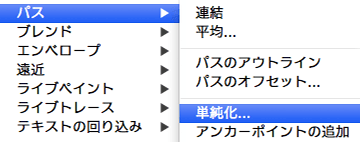商品・加工別の印刷データ作成方法/注意点
オリジナル型抜きECOうちわ データ作成ガイド
オリジナル型抜きECOうちわ印刷について
対応アプリケーション
- Adobe Illustrator
(一部最新機能は除く) 対応バージョン
テンプレート必須商品です
ECOうちわ印刷をご利用の場合は、弊社テンプレートでのご入稿が必須です。 下記リンクより、テンプレートをダウンロードし、データ作成にご利用ください。
ECOうちわ印刷のテンプレート
共通の注意点
カットパスが必要な商品です
カットパスとは
印刷物の断裁位置を指示する「線」のことです。
お客様のご希望の形状に断裁・打ち抜きする商品に関しては、「カットパス」を作成していただき断裁・打ち抜き位置を明確にしていただく必要があります。
打ち抜き用のカットパスは、一筆書きで閉じられたパス(クローズパス)である必要があります。(オープンパスはスリット加工扱いとなります。)
Illustratorの「ペンツール」もしくは「図形ツール」でご作成ください。
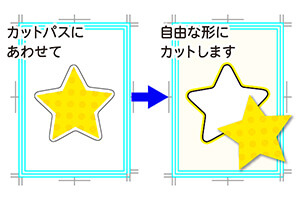
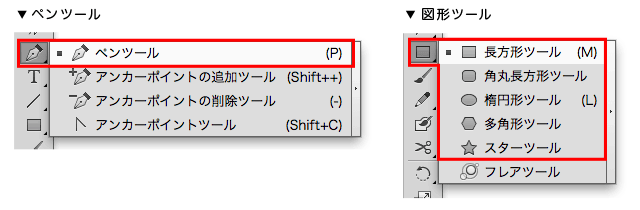
作成方法については、これより下に記述してあるデータ作成の注意点・カットパス作成のコツをご確認ください。
カットパスの数え方
カットパスは、一筆書きで閉じられたパス(クローズパス)を1点と数えます。(アンカーポイントの数は関係ありません)
右図の「C」の様に一筆書きに閉じられたパス(クローズパス)を1点として数えます。また、「A」の様に2つのカットパスが重なっている場合は2点と数え、「B」の3本と合わせて、右図のカットパス合計は6本となります。

- パスを数える
- [ウィンドウ]→[ドキュメント情報]
- パレットオプションの「オブジェクト情報」からご確認いただけます。
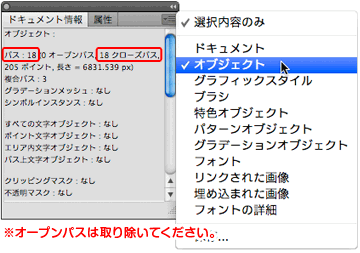
仕上がりについて
加工位置のズレにご注意ください
製造工程上、カット(断裁)位置にズレが生じる場合があります。
カットパス付近での文字の配置や四方に均等にフチが必要なデザインは文字が切れたり、フチの幅に差異が目立ちますのでお避けください。
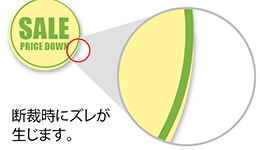
角や切り込みについて
角や切り込み部分の形状は、若干丸みを帯びた仕上がりとなります。予めご了承ください。
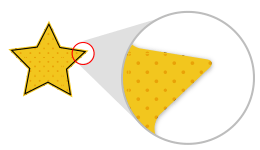
データ作成の注意点
カットパスについて
カットパス数は1つのデータにつき1点です
1データにつきカットパスは1点のみ(指穴加工は除く)
それ以上のカットパスは作成しないでください。また、カットパスは必ずクローズパス(閉じられている)ことをご確認ください。
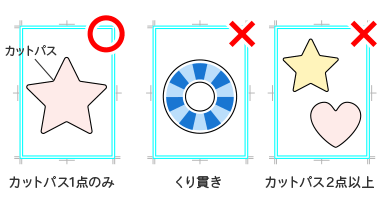
カットパス間の幅にご注意ください
カットパス間の幅(オブジェクトの形状)にご注意ください。ECOうちわの強度を保つため、カットパス間の幅を大きく作成されることを推奨しております。

カットパスの作成の注意点
カットパス(罫線)は「表面」にのみ作成してください。
- 抜き加工用のカットパス
- [太さ]1pt 実線
クローズパス(一筆書きで閉じられたパス) - [線の色]K(黒)100%
塗り足し・文字切れについて
断裁時に、多少のズレが発生する場合がございます。塗り足しや文字の配置には十分ご注意ください。
【カットパスの位置】ご注文サイズに収まる範囲内にカットパスを配置してください。
【塗り足し】 背景色は、カットパスよりも1mm以上大きくつけてください。
【文字切れ】 重要な文字や画像はカットパスより1mm以上内側に配置してください。
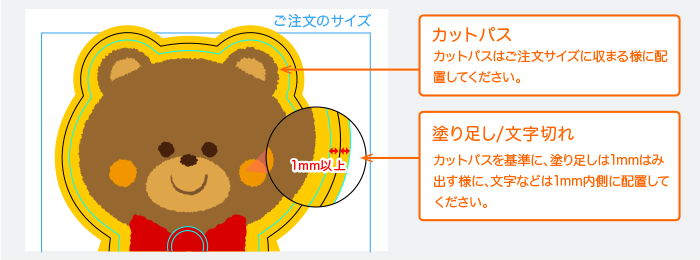
カットパスの形状について
カットパスの角は45度以上あることを推奨します
カットパスの形状が、45度以下の鋭角なラインの場合、加工時や出荷時に先端部分が折れる可能性があります。またカットパスは、角のないものの方が美しく仕上がります。※カットパスの角度が45度以下はお受付できない場合がございます
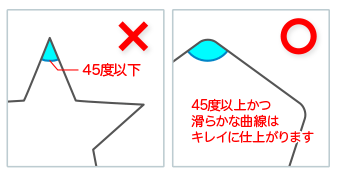
※切り込み部分の角度が鋭いパスに関しては対応できない場合があります。
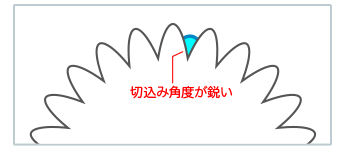
ジグザグのカットパスを作成する場合は1辺20mm以上推奨
ジグザグの大きさは1辺20mm以上を推奨しております。

※細かいジグザグのカットパスを作成希望の場合は、1辺3mm以上20mm未満、長さ50mmまで作成できます。
※20mm以上のジグザグのカットパスについては長さの指定はございません。
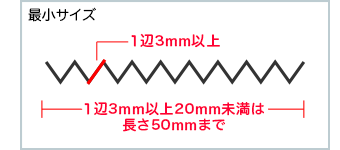
カットパス・指穴加工は、別レイヤー(カットパス・指穴加工レイヤー)に分けてください
カットパス・指穴加工の指示は、デザインするレイヤーとは分けて作成していただく必要がございます。
カットパスは必ず、テンプレートの、「カットパス」レイヤーに作成してください。
指穴加工は、必ずテンプレートの「指穴加工」レイヤー内で指示してください。
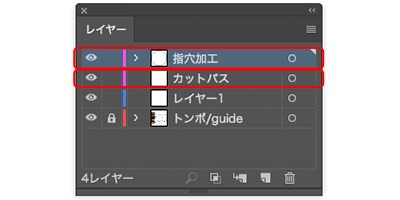
アピアランス効果によって作成されたカットパスは反映されません
効果(スタイライズやワープなど)を使用して作成されたカットパスは、カットに反映されません。カットパスとして反映させる為にはアピアランスの分割を行ってください。
- アピアランスの分割
- [オブジェクト]→[アピアランスを分割]
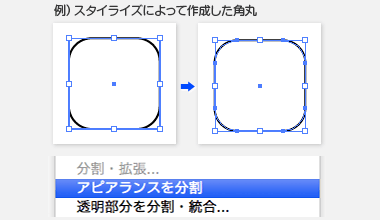
指穴(手持ち部分)について
指穴(打ち抜き/ミシン目)の塗り足し、文字切れにご注意ください。
指穴(手持ち部分)の仕上げ方には、打ち抜きタイプとミシン目タイプの2種類があります。(オプションで無料で選択可能です)
指穴(打ち抜き/ミシン目)の位置は移動できます。
オリジナル型抜きECOうちわのテンプレート内の指穴の加工指示パスは、任意の位置へ移動することができます。
ただし、指穴の加工指示は仕上がり線(外周のカットパス)から25mm以上内側へ設定してください。
※指穴指示は「指穴加工」レイヤー内から別レイヤーへ移動しないでください。
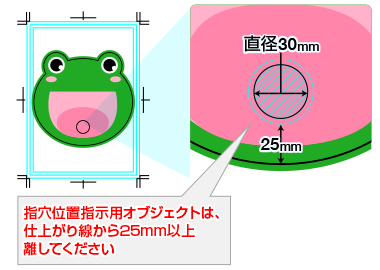
打ち抜きタイプの場合
打ち抜きタイプの場合、内側の斜線部分は完全に打ち抜かれます。
デザイン時には、切れてはいけない文字やオブジェクトは穴の周り(仕上がり線に対して)3mm以上離して配置してください。
穴の位置については、専用テンプレート内に記載しておりますのでご確認ください。
テンプレート
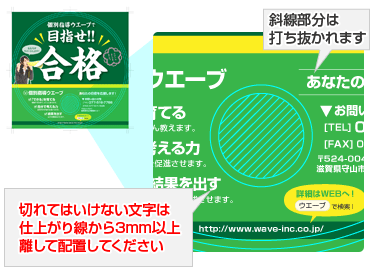
ミシン目タイプの場合
ミシン目タイプの場合、仕上がり線上に切り込みが入ります。
デザイン時には、ミシン目にかかってはいけない文字やオブジェクトは穴の周り(仕上がり線に対して)3mm以上離して配置してください。
ミシン目の位置については、専用テンプレート内に記載しておりますのでご確認ください。
テンプレート
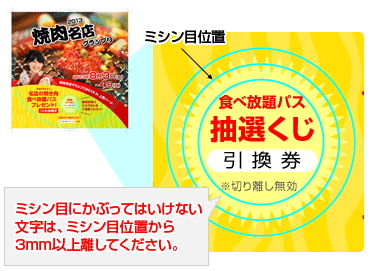
ミシン目部分の加工位置のズレにご注意ください
下記の図は、ミシン目のズレが目立ちやすいデザインの例です。指穴部分を活かしたデザインをされる場合は、とくにご注意ください。

※製造工程の特性上、指穴が抜かれている部分・ミシン目部分の加工位置に若干のずれが生じる場合があります。塗り足し、文字切れなどには十分にご注意ください。
データ作成のポイント
カットパス作成のコツ
シンプルなカットパスほど美しく仕上がります
美しくカットを行う為、カットパスのアンカーポイントは可能な限り減らしてください。
形をあまり変えずにアンカーポイントを減らすにはスムーズツールが便利です。
- スムーズツール
- [ツールパレット]→[スムーズツール]
スムーズツールで対象となるカットパスをなぞる事で、アンカーポイントが減り曲線が滑らかになります。(図2参照)
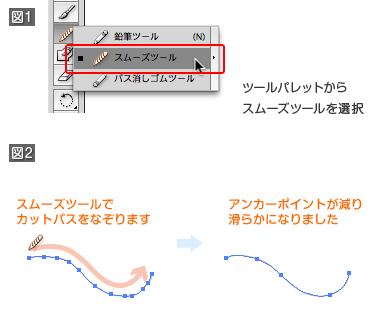
パス自体を単純化する事でもアンカーポイントを減らす事が出来ます
- パスの単純化
- [オブジェクト]→[パス]→[単純化]